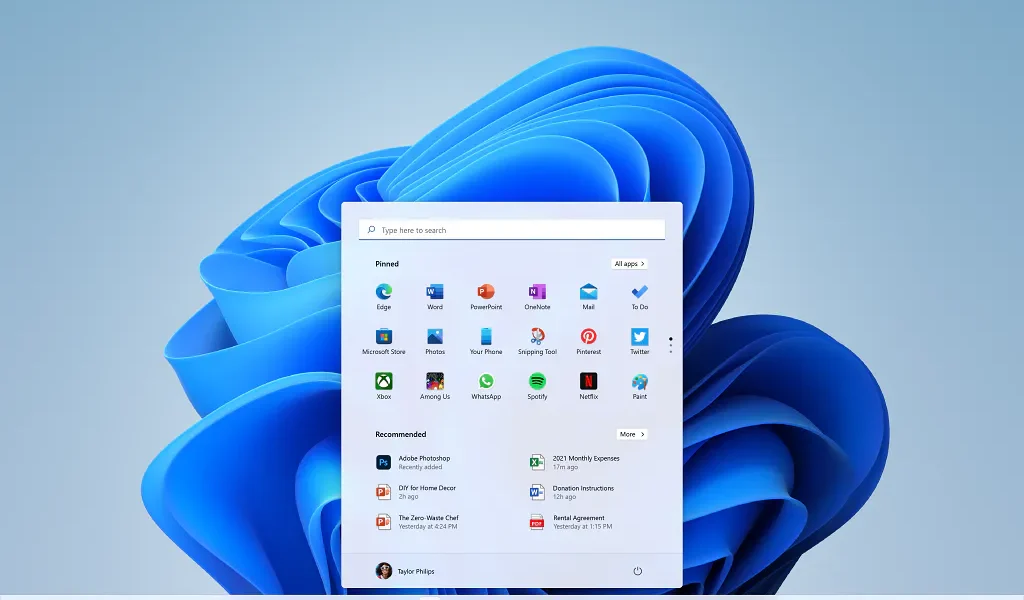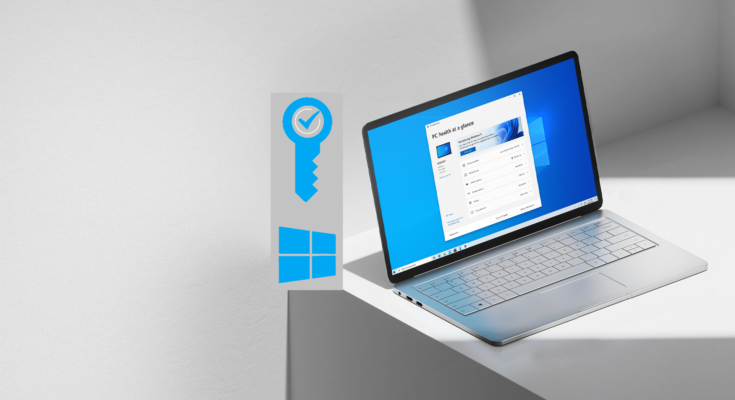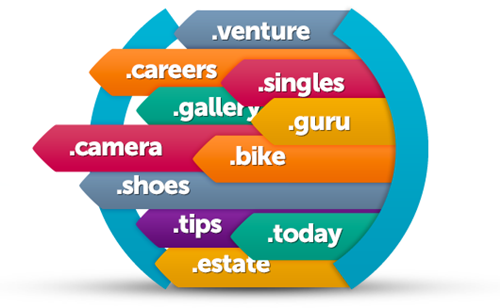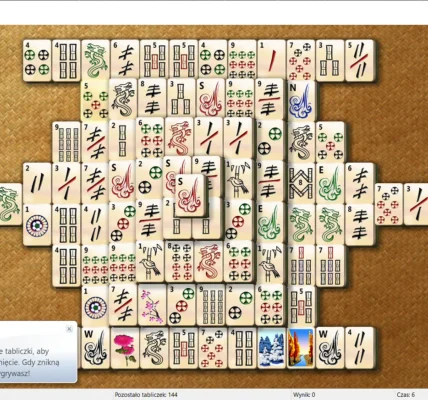Błąd 0x80070005
Błąd 0x80070005 to kod błędu systemu Windows, który może wystąpić w różnych sytuacjach. Najczęściej jest związany z problemami z uprawnieniami dostępu, ale może również wystąpić podczas instalowania oprogramowania, uruchamiania aplikacji lub korzystania z innych funkcji systemu.
Przyczyny błędu 0x80070005
Istnieje wiele możliwych przyczyn błędu 0x80070005. Oto kilka z najczęstszych:
- Problemy z uprawnieniami dostępu: Użytkownik, który próbuje wykonać daną akcję, może nie mieć odpowiednich uprawnień dostępu.
- Problemy z oprogramowaniem: Niektóre aplikacje lub programy mogą być uszkodzone lub niekompatybilne z systemem Windows i powodować błędy dostępu.
- Problemy ze sprzętem: Jeśli sprzęt komputera jest uszkodzony, może to również powodować błędy dostępu.
Rozwiązywanie błędu 0x80070005
Jeśli wystąpi błąd 0x80070005, możesz spróbować rozwiązać go, wykonując następujące czynności:
- Wykonaj ponowne uruchomienie komputera. Czasami proste ponowne uruchomienie może rozwiązać wiele problemów.
- Sprawdź uprawnienia dostępu. Upewnij się, że użytkownik, który próbuje wykonać daną akcję, ma odpowiednie uprawnienia dostępu.
- Uruchom komputer w trybie awaryjnym. Tryb awaryjny to tryb rozruchu, który ładuje tylko podstawowe sterowniki i usługi. Jeśli komputer uruchomi się w trybie awaryjnym, oznacza to, że problem jest spowodowany przez program lub sterownik, który jest ładowany podczas normalnego rozruchu.
- Odinstaluj ostatnio zainstalowane oprogramowanie. Jeśli ostatnio zainstalowałeś nowe oprogramowanie, spróbuj je odinstalować, aby sprawdzić, czy to rozwiąże problem.
- Wykonaj przywracanie systemu do poprzedniego stanu. Przywracanie systemu do poprzedniego stanu może być przydatne, jeśli problem został spowodowany przez niedawną zmianę w systemie operacyjnym.
Jeśli nie możesz rozwiązać problemu samodzielnie, możesz skontaktować się z pomocą techniczną Microsoftu.
Oto kilka dodatkowych wskazówek, które mogą pomóc uniknąć błędu 0x80070005:
- Zainstaluj najnowsze aktualizacje systemu Windows. Aktualizacje systemu operacyjnego często zawierają poprawki błędów i ulepszenia wydajności.
- Używaj tylko zweryfikowanego oprogramowania. Instalowanie oprogramowania z niepewnych źródeł może zwiększyć ryzyko infekcji złośliwym oprogramowaniem, które może powodować uszkodzenie systemu.
- Zrób kopię zapasową ważnych danych. Jeśli wystąpi poważny problem, który spowoduje utratę danych, kopia zapasowa pomoże Ci przywrócić je.
Jeśli nadal otrzymujesz błąd 0x80070005, możesz spróbować wykonać następujące czynności:
- Zaktualizuj sterowniki urządzeń. Możesz zaktualizować sterowniki urządzeń ręcznie lub za pomocą narzędzia do aktualizacji sterowników.
- Skanuj komputer w poszukiwaniu złośliwego oprogramowania. Użyj oprogramowania antywirusowego lub antymalware, aby przeskanować komputer w poszukiwaniu złośliwego oprogramowania.
- Utwórz nowe konto użytkownika. Jeśli nowe konto użytkownika nie napotyka błędu, oznacza to, że problem może być związany z ustawieniami konta użytkownika.
- Wykonaj formatowanie dysku twardego i zainstaluj ponownie system Windows. Jest to ostateczne rozwiązanie, ale może rozwiązać problem, jeśli jest on spowodowany przez uszkodzenie systemu operacyjnego.